NVIDIA Optimus ve AMD Değiştirilebilir Grafikler yüksek performans sağlaması için nasıl yapılandırılır?
Bazı ASUS notebook bilgisayarlarda doğru uygulama için doğru kartı kullanarak güç tasarrufu yapmak amacıyla bütünleşik ekran kartı ve bir ayrık kart arasında geçiş yapma seçeneği bulunmaktadır. NVIDIA Optimus Teknolojisi ve AMD Değiştirilebilir Grafikler Teknolojisi aracılığıyla bu mümkündür.
Microsoft 2004 sürümünde, Windows 10'da tercih edilen grafik işlemcisinin önceliğini değiştirdi. Bilgisayarınızın sürümü Windows 10, 2004 veya daha sileri bir versiyonsa, lütfen tıklayınız: [Windows 10] Ayrık kart kullanılırken uygulama nasıl kurulur?
*Bütünleşik ve ayrık grafik işleme birimlerinin (GPU) en güncel sürücü sürümlerinin doğru biçimde kurulduğundan emin olun.
Ekran sürücülerini kurmadan önce Windows® Cihaz Yöneticisini kontrol ederek iki GPU’nun da donanım cihazları listesinde göründüğü ve aşağıdaki ekran görüntüsünde gösterildiği gibi etkinleştirildiğinden emin olun.
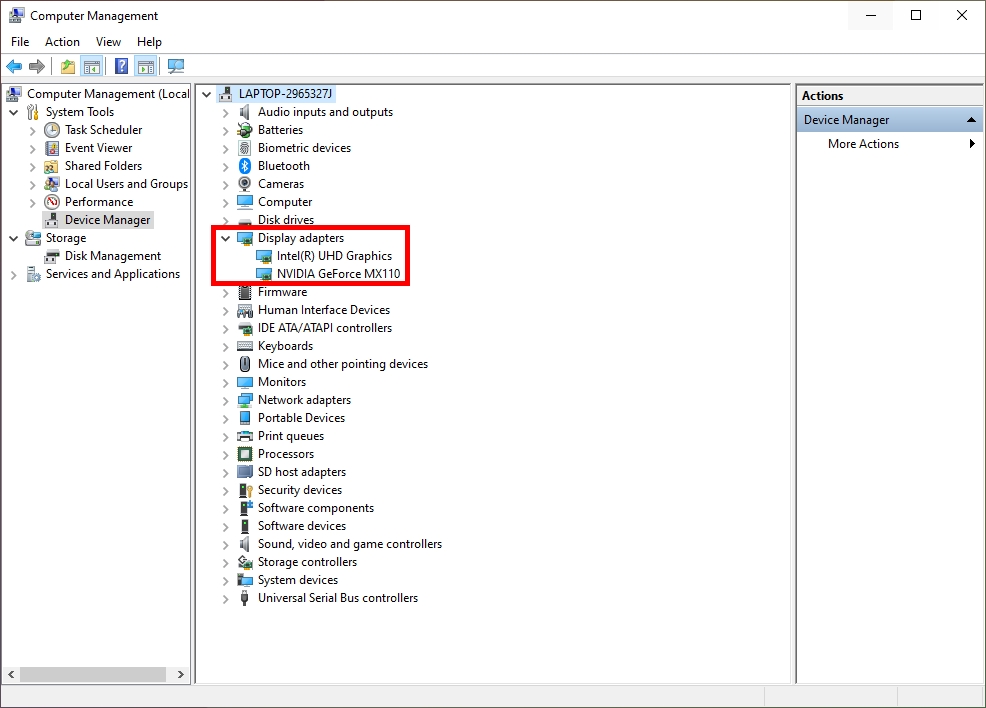
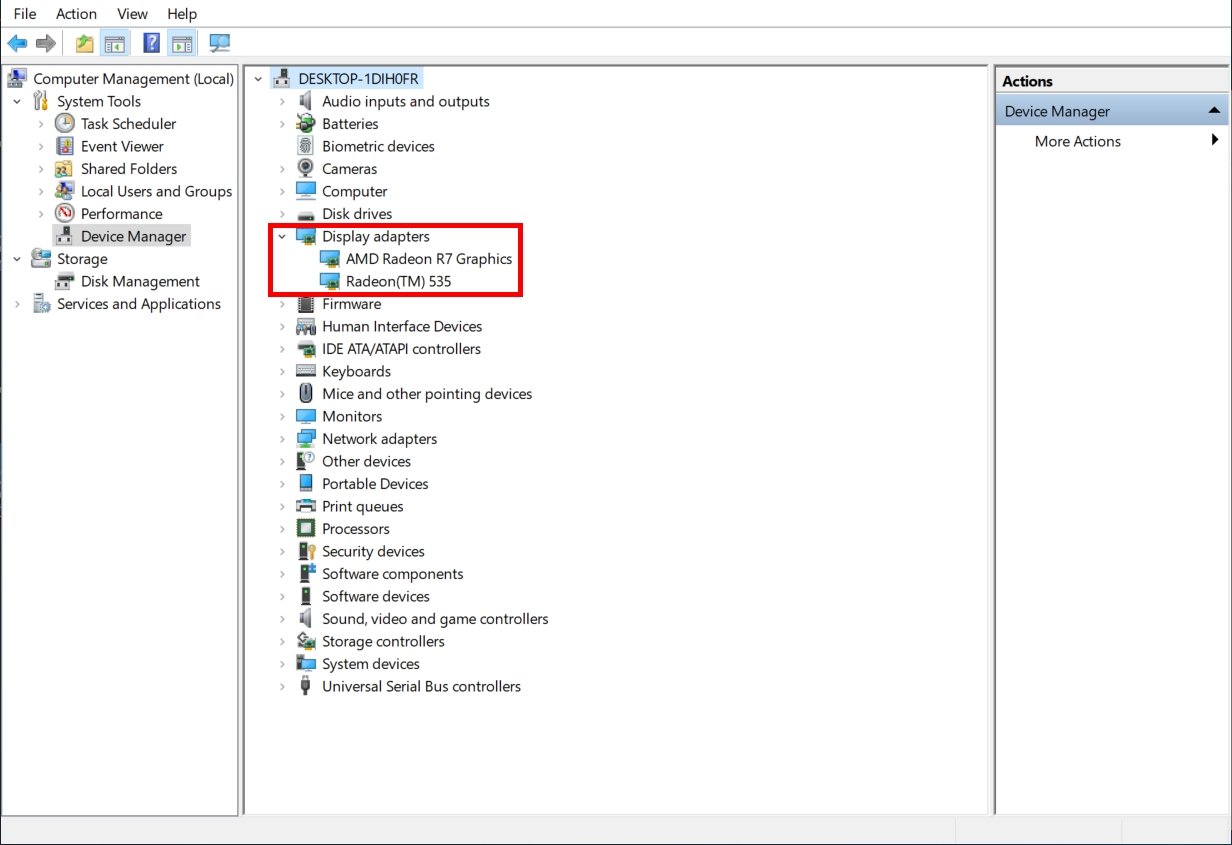
NVIDIA Optimus’u Yapılandırma
NVIDIA Sürücüsünün varsayılan ayarları hangi uygulamada hangi ekran kartının kullanılacağını belirler. Örneğin, Internet Explorer ağır video işlemesi gerektirmediğinden bütünleşik ekran kartını kullanırken, bir oyun açacak olursanız ayrık kart tüm görevi üstlenecektir.
Manuel Yapılandırma
1. Masaüstünüzde sağ tıklayın.
2. NVIDIA Denetim Masası’nı açın.
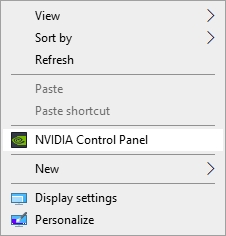
3. Soldaki menüden 3D Ayarlarının Yönetilmesi öğesine tıklayın.
4. Genel Ayarlar sekmesinden Tercih edilen grafik işlemcisi menüsünü açın.
5. Listeden Yüksek Performanslı NVIDIA işlemcisi öğesini seçin.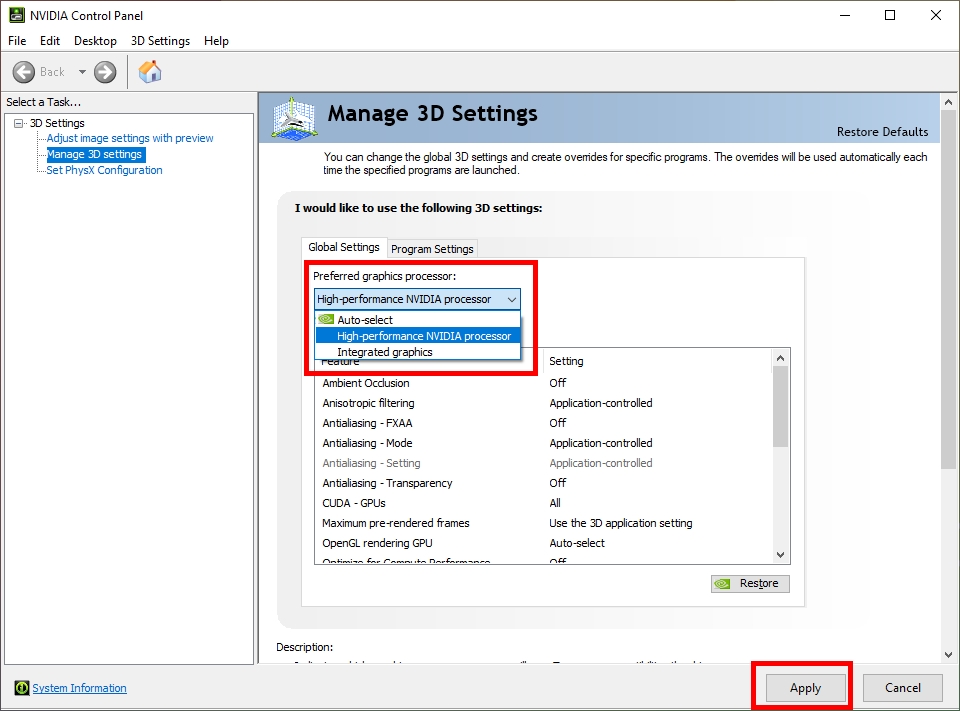
6. Değişikliklerinizi kaydetmek için Uygula öğesine tıklayın.
Daha fazla bilgi edinmek için aşağıdaki bağlantıyı ziyaret edebilirsiniz.
https://nvidia.custhelp.com/app/answers/detail/a_id/2615/kw/nvidia%20control%20panel/related/1
AMD Değiştirilebilir Grafikleri Yapılandırma
İşletim sisteminin varsayılan ayarları önceden yüklenmiş profillere bakarak her uygulama için en iyi grafik işlemcisini belirler. Belirli GPU gereklilikleri bulunan uygulamalarda, uygulama isminin yanında bir Kilit sembolü bulunur ve bu ayar değiştirilemez. Bu uygulamalar her zaman Birleşik GPU ile ve Güç Tasarruf Modunda çalışır.
Manuel Yapılandırma
1. Masaüstünüzde sağ tıklayın.
2. Açılan menüden AMD Radeon Ayarları’na tıklayın.
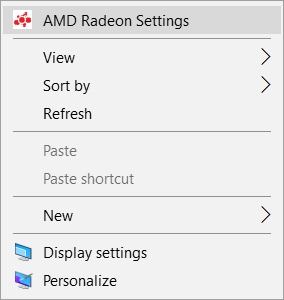
3. Tercihler öğesine tıklayın
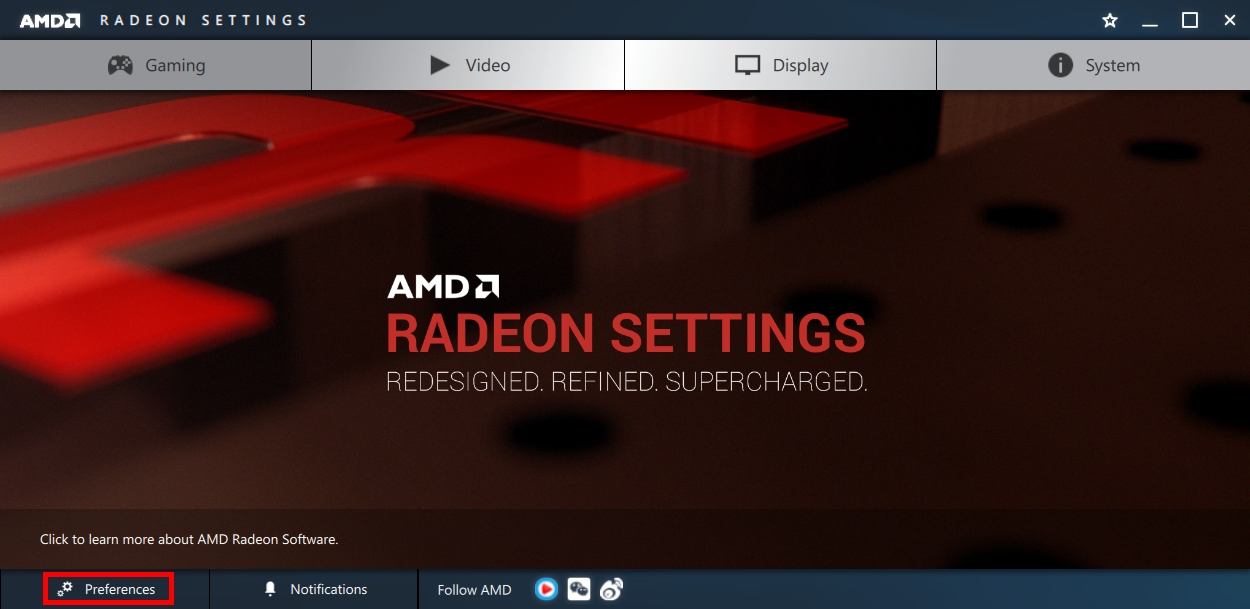
4. Radeon Ek Ayarları öğesine tıklayın
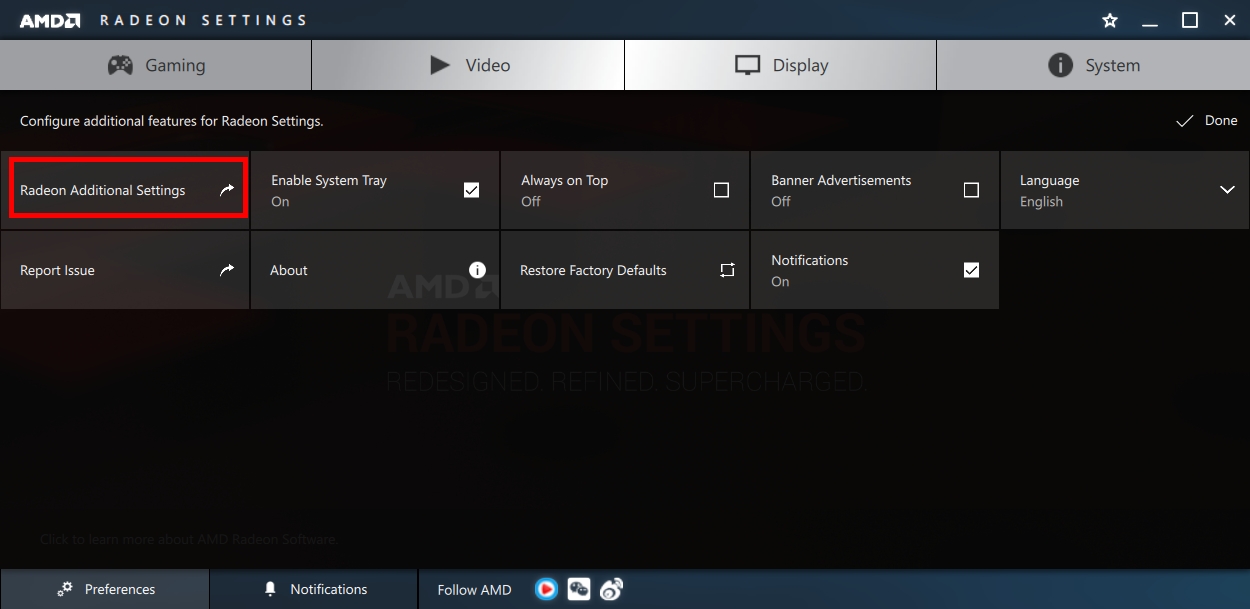
5. Kaliteyi En Üst Düzeye Çıkar veya Pil Ömrünü En Üst Düzeye Çıkar öğesini seçmek için sürükleyin
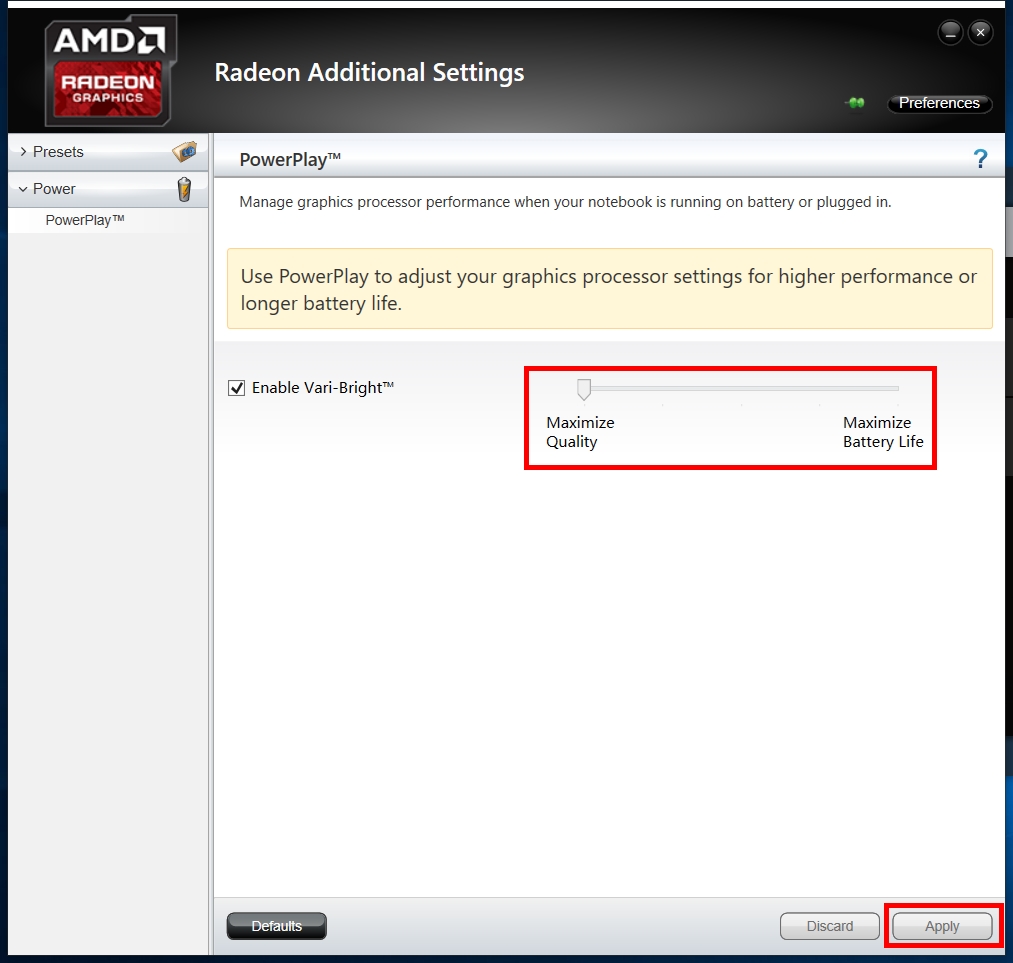
SORU - CEVAP
S: Notebook bilgisayarda HDMI veya Display Port'a harici ekran bağlandığında, GPU işlem performansı etkilenir mi?
C: Hayır, grafik işleme performansı sistemdeki GPU ayarına göre işleyecek ve nihai sonucu sunacaktır.
Daha fazla bilgi edinmek için aşağıdaki bağlantıyı ziyaret edebilirsiniz.
https://www.amd.com/en/support/kb/faq/dh-017